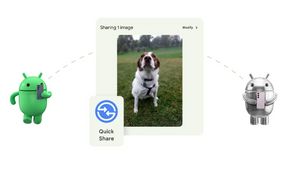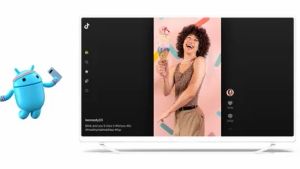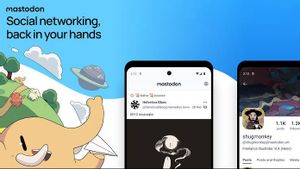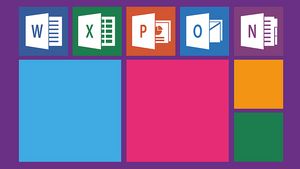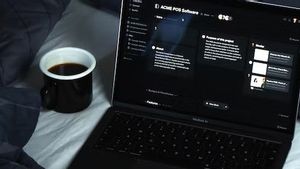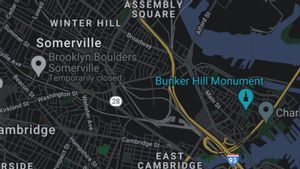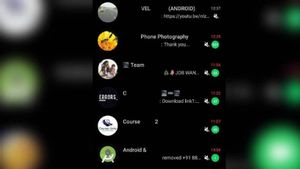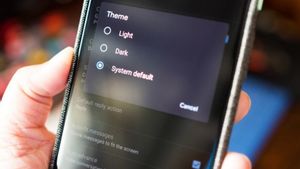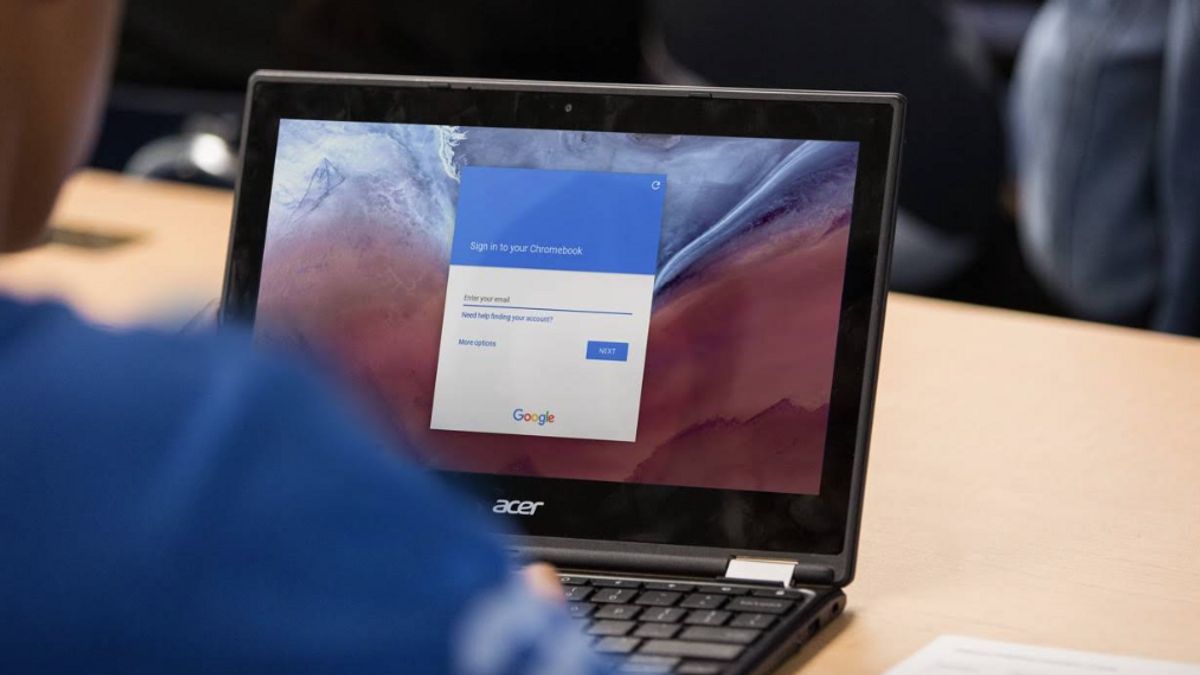
JAKARTA – Banyak masyarakat yang menyukai dark mode atau mode gelap. Biasanya, mode ini diperlukan untuk mengurangi cahaya, mengurangi kontras, dan menghemat energi serta baterai.
Mode ini ada di hampir semua perangkat, tak terkecuali Chromebook. Laptop dengan sistem operasi ChromeOS buatan Google ini memiliki mode gelap yang praktis untuk diaktifkan. Berikut ini merupakan cara mengaktifkan mode gelap Chromebook, dikutip dari Makeuseof.
1. Mengaktifkan Mode Gelap dari Pengaturan Cepat
Cara paling mudah untuk mengaktifkan mode gelap di Chromebook adalah dengan menggunakan panel Pengaturan Cepat. Pertama, buka Pengaturan Cepat di perangkat Anda dengan mengetuk bagian waktu di kanan bawah layar.
Setelah itu, klik tanda panah dengan keterangan Tampilkan Pengaturan Tampilan di samping kanan ikon Lampu Malam. Jika Pengaturan Tampilan sudah terbuka, aktifkan mode gelap dengan mengeklik Tema Gelap.
2. Mengaktifkan Mode Gelap Melalui Layar Utama
Mengaktifkan mode gelap melalui Pengaturan Cepat memang mudah, tetapi lebih mudah lagi jika langsung membukanya dari layar desktop. Caranya, klik kanan pada layar menggunakan mouse atau touchpad, lalu klik Setel Wallpaper dan Gaya.
Saat jendela pengaturan wallpaper muncul, pengguna bisa melihat mode gelap di bagian bawah jendela. Saat mode ini diaktifkan, seluruh latar belakang jendela akan berubah menjadi warna hitam. Pengaturan ini tidak berlaku untuk aplikasi Chromebook.
BACA JUGA:
3. Menyalakan Mode Gelap untuk Jendela dan Aplikasi
Selain dua cara di atas, pengguna Chromebook bisa menerapkan latar belakang hitam di jendela dan aplikasi secara bersamaan menggunakan Chrome Flags, fitur eskperimental di Chrome yang biasanya digunakan oleh para pengembang aplikasi.
Pertama, buka chrome://flags di Chrome. Setelah tab untuk Flags muncul, masukkan kata gelap di kotak pencarian halaman tersebut. Nantinya, Chrome akan menampilkan pengaturan Mode Gelap Otomatis untuk Konten Web.
Tampilan ini biasanya disetel dalam keadaan Default. Pastikan untuk mengubah pengaturan menjadi Enabled atau Diaktifkan. Jika sudah, klik Restart hingga Chrome tertutup dan kembali terbuka secara otomatis. Setelah itu, seluruh latar belakang akan berubah menjadi hitam.